|
|
|
|
 Far Far |
 WinNavigator WinNavigator |
 Frigate Frigate |
 Norton
Commander Norton
Commander |
 WinNC WinNC |
 Dos
Navigator Dos
Navigator |
 Servant
Salamander Servant
Salamander |
 Turbo
Browser Turbo
Browser |
|
|
 Winamp,
Skins, Plugins Winamp,
Skins, Plugins |
 Необходимые
Утилиты Необходимые
Утилиты |
 Текстовые
редакторы Текстовые
редакторы |
 Юмор Юмор |
|
|
|
File managers and best utilites |
Как удалить аккаунт гугл, почту gmail и как восстановить данные после удаления. Как удалить аккаунт гугл из браузера
Как удалить аккаунт Гугл.
Гугл аккаунт связывает очень много сервисов, на которых могут храниться все ваши данные. Это не только почта, но и youtube, например. Прежде чем удалить аккаунт, имейте ввиду, что вместе с ним вы удалить всю информацию, которая хранится на нем, причем, восстановить ее будет практически невозможно.
1
Что произойдет после удаления Гугл аккаунтаРассмотрим, какие доступы потеряет владелец, если удалит аккаунт:
- Не будет доступа к почте Gmail, соответственно, к календарю и гугл диску.
- Лишитесь писем и историй на почте, файлы на диске будут утеряны.
- Если у вас был свой канал на Youtube — он у вас удалится. Если своего канала вы не имели, но были подписаны на других людей – все эти данные сотрутся.
- Вы не сможете осуществлять покупки на Google Play.
- Вся информация, которая была в браузере Гугл хром будет стерта.
- Вы лишитесь имени пользователя. Даже если через некоторое время вы решите снова завести аккаунт, то не сможете вернуть себе прежнее имя.
Важно! Если для восстановления пароля вы используете аккаунт Гугл на каком-нибудь сайте, лучше всего поменять на нем данные на другой e-mail, иначе, в случае потери пароля, его восстановление будет невозможно.
На всякий случай, перед удалением аккаунта, зайдите в личный кабинет, там указан список сервисов, к которым привязан Гугл аккаунт. Изучите его, чтобы уберечь свои данные и важную информацию от потери.

2
Удаляем Гугл аккаунт- Совершаем вход в аккаунт. В случае, если вы им давно не пользовались и забыли пароль, его можно легко восстановить.
- Заходим в раздел с настройками, нажимаем «Отключение сервисов и удаление аккаунта».
- После этого следует нажать «Удалить аккаунт и данные».
- Далее вам предлагается проверить все данные, которые находятся на аккаунте. Если вы согласны с их удалением, поставьте внизу страницы обе галочки.
- Подтверждаем свои действия кнопкой «Удалить аккаунт».
Если вдруг вам отказано в удалении аккаунта, возможно, это связано с тем, что вы пытаетесь удалить корпоративный аккаунт, а он удаляется уже по другой схеме.
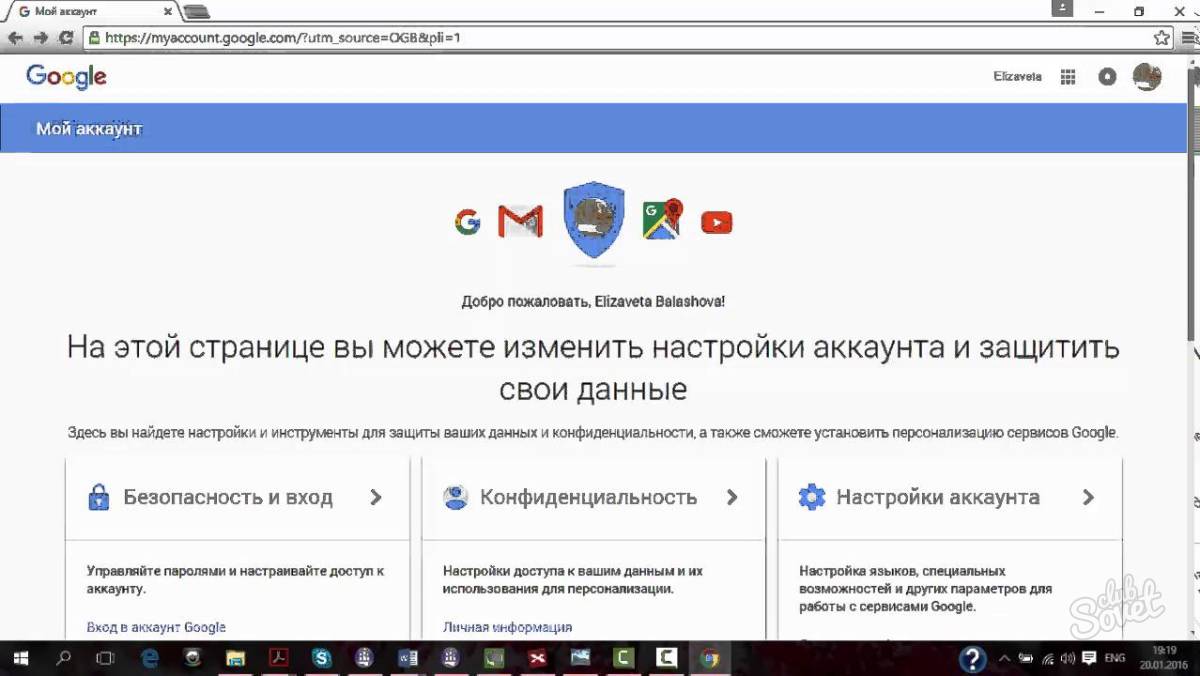
3
Удаляем корпоративный Гугл аккаунт основного доменаЕсли вы решили, что сервисы от Гугл вам больше ни к чему в своем главном домене, вы можете удалить все аккаунты, которые с ним связаны.
Важно! Приступайте к удалению тогда, когда у вас есть лишнее время, т.к. процесс удаления может существенно затянуться и помешать вашей работе. Некоторые действия, вполне возможно, придется проделывать несколько раз.
Запомните! Как только вы удалите все данные, у вас больше не будет доступа к платежным настройкам. Если у вас имеются какие-то трудности с выплатами, стоит заранее о них позаботиться, возможно, стоит распечатать неоплаченные счета.
- Заходим в главный домен, в панель администратора.
- Сделайте экспорт данных, которые вы хотели бы сохранить.
- Далее произведите удаление всех аккаунтов, которые привязаны к аккаунту администратора.
- Далее удаляем домены или псевдонимы доменов, за исключением основного.
- Если вы свой домен регистрировали в Google Apps, нужно его перенести на новый хост.
- Отключаем OAuth следующим образом: нажимаем Безопасность — потом Расширенные настройки — после Управление идентификатором домена OAuth, снимаем галочку у Активировать этот идентификатор клиента.
- Переходим к удалению приложений, которые были добавлены через Google Apps Marketplace.
- Удаляем подписки Google, в том числе и на Google Apps. После всего проделанного нужно опять зайти в свой главный аккаунт и согласиться с новыми Условиями пользования.
- Далее вам нужно сделать запрос на средства, которые остались после того, как вы отменили все подписки.
- Если у вас есть счета, которые нужно сохранить, скачайте их себе на компьютер, в дальнейшем вы сможете их распечатать.
- Удаляем аккаунт следующими действиями: Профиль компании — далее нажимаем Профиль — заходим в Удаление аккаунтов — и завершаем нажатием на Удалить аккаунт. Если ваша кнопка для удаления неактивна, значит вы не отменили подписки.
- Нажимаем Продолжить.
Аккаунт удаляется в течении суток. Если же вы покупали аккаунт у реселлера, в этом случае он удалится в течении недели.
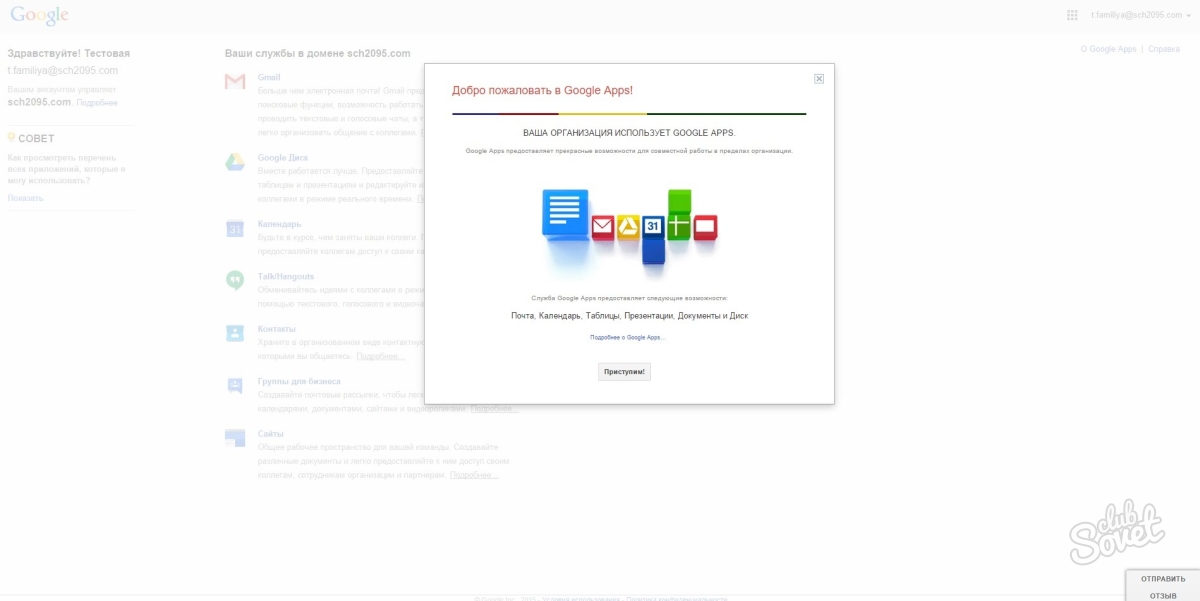
4
Что произойдет, если вы удалите Гугл аккаунт на АндройдеВ случае удаления аккаунта на Андройде, имейте ввиду, что некоторые приложения перестанут функционировать:
- Гугл плей. Вы больше не сможете слушать музыку, заходить в Плей маркет для скачивания или обновления приложений. У вас не будет доступа к электронным книгам, журналам, фильмам и фонотеке.
- Контакты, которые были сохранены в аккаунте будут удалены, и вы не сможете их восстановить.
- Все файлы, которые были размещены на Гугл диске будут недоступны.

Прежде чем удалять аккаунт Гугл, хорошенько подумайте, ведь вы можете не только лишиться доступа к интересным и удобным сервисам, но и потерять важные данные.
sovetclub.ru
Как удалить Гугл аккаунт ( Чо?! Чо?!
Google – самая популярная поисковая сеть в мире. Ею пользуются около 80% всех людей на планете. Использовать уникальные сервисы Гугл — одно удовольствие. С помощью синхронизации, потребители могут легко работать с популярными сервисами Google.
Такими как: электронная почта, социальная сеть Гугл плюс, ютуб, Гугл диск, календарь и другими. Зарегистрировать и удалить Google аккаунт можно за считанные минуты, ну конечно если вы умеете. А если нет, то мы расскажем как это сделать.
Время от времени у клиентов Гугл образуется потребность или желание удалить свой Гугл аккаунт. Такая ситуация возникает довольно таки часто, некоторые меняют свои смартфоны/планшеты на новые, другие переходят на IOS. Причины, по которым пользователи удаляют аккаунты не так важны. Так или иначе, на повестке висит вопрос об удалении.
Инструкция по удалению аккаунта Гугл с компьютера
- Заходите на свою страницу Гугл;
- Открываете персональный аккаунт с помощью почты, которую вы хотите удалить;

- Сверху меню google account, кликаете на свою аватарку — «Мой Аккаунт»;

- После перехода в этот раздел ищем меню «Настройки аккаунта», заходим по ссылке “Отключение сервисов и удаление аккаунта”;

- Если же вы хотите удалить только Gmail, выберите пункт “Удалить сервисы» и далее нажмите удалить почту;

- Прежде чем удалять аккаунт, внимательно подумайте и почитайте форму. Разберитесь с ограничениями и проверьте письма. На всякий случай скопируйте все оставшиеся данные на свой компьютер или флешку.
- Поставьте галочки во всех вопросах, начинающихся на “Я”. Так, вы подтверждаете готовность удалить свой аккаунт навсегда.

- И в конце кликните удалить.
Как удалить гугл аккаунт на андроиде
Удаление аккаунта Google со смартфона или планшета практически такое же, как и на компьютере. Данный вопрос решается с помощью двух способов:
- Грубый
- Мягкий
Грубый метод предполагает удаление google account быстрым и простым способом. Но при нем вы теряете все свои документы, подключенные сервисы и программы. Этот способ самый легкий и надежный. Его единственный минус – это потеря информации. Поэтому, прежде чем удалять аккаунт перестрахуйтесь и сделайте копии всех важных документов.
В отличие от грубого способа в мягком, удаление происходит без потери данных. Поэтому этот метод предпочитают больше. Но данный метод работает не на всех Android устройствах, так что учтите.
Грубый способ
Здесь существует ещё два под способа удаления с телефона.
- Первый – это сброс стандартных настроек. (Заходим в настройки => восстановление и сброс => сброс настроек => и сбрасываем настройки смартфона).
- Второй способ – это прошивка телефона.
Эти два способа грубого удаления google аккаунта срабатывают на 100%. Единственный минус – это удаление всех данных. Поэтому если это вам не подходит, попробуйте способ более мягкий.
Мягкий способ
Данный раздел удаления аккаунта включает 3 разных способа:
- Первый способ – это удаление аккаунта в Android гаджетах в настройках Google. Данный способ является самым легким. Здесь нужно просто перейти в настройки телефона, выбрать аккаунт google, зайти в настройки и удалить аккаунт.
- Второй способ подразумевает удаление Гугл аккаунта через службы Google. Здесь так же, как и в первом способе, заходим в настройки, далее ищем приложения и кликаем на команду “управление приложениями”. После этого вам понадобятся службы Google. Вызвав их через контактное окно службы, нажимаем “очистить данные” и все — аккаунт удален.
- Третий способ – это удаление специального файла “db.account”. Он отвечает за свойства Гугл аккаунта. Чтобы удалить аккаунт с помощью этого способа, вам нужны будут “Рут-Права”. Если у вас их нет на устройстве. Почитайте в интернете – и сделайте это. После этого устанавливаем специальное приложение Root Explorer, затем переходим data — system, находим файл и удаляем его. После удаление сразу же перегружаем устройство. Готово.
Обязательно к ознакомлению:
cho-cho.ru
Как удалить аккаунт Google раз и навсегда
Сервисы Гугл удобны тем, что ими легко пользоваться, необходим всего одни пароль и один логин, для того чтобы входить в почтовый ящик, а также пользоваться инструментами, что весьма важно для веб-мастеров, кроме того, вам доступны всевозможные полезные настройки и функции. Чтобы произвести регистрации или наоборот удалить аккаунт в Гугл, пользователю потребуется потратить всего несколько минут времени. Конечно, это все при условии, если он знает, как это выполняется.

Если вы еще не сталкивались с такой задачей и не знаете, как удалить аккаунт Google, но при этом вам очень срочно следует сделать это, тогда дочитайте статью до конца и следуйте пошаговым инструкциям. Для того чтобы вас не беспокоил вопрос как удалить гугл, вам потребуется немного своего времени, терпения и несколько раз щелкнуть мышкой.
Процедура удаления аккауунта в Google
- Для начала необходимо будет открыть браузер и в адресной строке прописать адрес accounts.google.com, далее проходим по нему.

- В появившихся окошках авторизации вводим логин и пароль и входим в свой аккаунт. Внимание! Следует указывать логин в гугл, который вы желаете удалить.
- В верхней части страницы сайта перед вами будет открыто опциональное меню, в нем следует выбрать раздел «Управление данными» и щелкнуть по нему.

- Перед вами откроется раздел «Управление аккаунтом», необходимо будет перейти по нему и щелкнуть на ссылку «Удалить аккаунт и данные». Примечание. Если вам требуется удалиться лишь из Gmail, то в окне «Управление данными» необходимо будет выбрать другой раздел – «Удалить сервисы». После перед вами откроется специальная страничка в браузере, в которой нужно будет выбрать и нажать на ссылочку «Окончательно удалить сервис Gmail».

- Необходимо будет тщательно изучить форму удаления. Особое следует обратить внимание на ограничение доступа, так как после полного удаления своей учетной записи, число входящих писем, которые остались в сервисе Gmail будут уничтожены окончательно.

Совет! Для того чтобы скопировать или перенести все имеющиеся ваши данные с серверов гугл на собственный компьютер, вам необходимо будет нажать на ссылочку «Скачать», которая расположилась в разделе «Весь контент будет удален».
- Перед вами в нижней части страницы сайта будут стоять фразы «Я признаю» и «Да, я хочу» напротив этих слов необходимо будет установить галочки. Подобным действием вы подтверждаете свое желание удалить аккаунт в гугл, при этом он будет удален навсегда и полностью. Вот мы и разобрались с вопросом как удалить аккаунт google.

- Заново, рассудительно взвесьте все положительные и отрицательные моменты этого решения. Если решение окончательное и обсуждению не подлежит, тогда смело жмите на иконку «Удаление аккаунта».

- Чтоб не произошло никаких случайностей и роковых ошибок, сервис Google потребует от вас снова подтвердить твердость намерения своих действий. Вам остается лишь отметить галочками иконки «Также..» и «Обязательно…», а после нужно будет нажать ссылку «Удалить».

Как удалить аккаунт гугл на мобильных устройствах
- Для начала необходимо установить на своем телефоне root-права.
- Затем следует загрузить себе приложение «Root Explorer», вы также можете установить аналогичное ему приложение.
- При помощи установленного приложения необходимо в корневом каталоге открыть папку «system», ее вы сможете найти в папке «data».
- В открывшейся папке необходимо будет удалить файл «accounts.db». Для того чтобы стала доступна функция удаления, необходимо будет долго держать пальцем на иконке.

Ничего сложного в удалении аккаунта гугл нет, вы можете убедиться в этом сами, от вас лишь требуется потратить на это несколько минут своего времени.
xn----7sbbpvhbl8df8h.xn--p1ai
Как удалить аккаунт гугл полностью и отдельно сервис gmail
Аккаунт в Google — это общая учетная запись для всех приложений от Гугл. Везде, где вы используете приложение с аутентификацией, вы фактически используете этот общий аккаунт. В отличие от общего, в приложении Gmail можно удалить только почту. Сперва я покажу как удалить аккаунт гугл.
Прежде чем решиться на такой шаг как удаление всего аккаунта, подумайте несколько раз. После процедуры удаления, восстановить его можно будет только в очень малом промежутке времени. Спустя пять дней после подтверждения удаления восстановление будет уже невозможно и все данные, связанные с ним будут безвозвратно утеряны. Все приложения (Гугл Диск, Gmail, Google Play и прочие) так же будут потеряны при удалении.
Полностью удаляем аккаунт Google
Шаг 1: Перейдите по адресу: myaccount.google.com и нажмите в блоке «Настройки аккаунта» на ссылку «Отключение сервисов и удаление аккаунта».

Ссылка для отключения сервисов и удаления аккаунта
Шаг 2: Если вы перед началом процедуры удаления не были залогинены в аккаунт гугл, вам необходимо будет войти под тем логином, который вы собираетесь удалить. Нажмите на «Вход в аккаунт».

Шаг 3: Как и всегда вводите пароль от аккаунта который отображается над строкой ввода пароля. Если это не тот аккаунт, который вы собираетесь навсегда удалить, нажмите на ссылку «Войти в другой аккаунт». Выберите необходимый логин и войдите под ним используя пароль. При отсутствии для выбора — добавьте новый аккаунт.

Шаг 4: Нажмите на ссылку «Удалить аккаунт и данные».

Нажмите для удаления аккаунта Google
Шаг 5: Введите пароль еще раз чтобы подтвердить что это действительно вы, а не кто-нибудь другой сел за ваш компьютер и не пытается удалить за вас все данные.

Шаг 6: Последнее и самое главное предупреждение перед тем как вы окончательно распрощаетесь со своей учетной записью Google. Проверьте в списке данные сервисов, которые вы потеряете. Настоятельно рекомендую скачать к себе на компьютер весь архив на всякий случай. Для этого нажмите на ссылку «Скачать свои данные».
Если вы все проверили, скачали и готовы продолжить, отметьте галочками два пункта что вы согласны нести все расходы в связи с удалением и подтверждаете окончательное удаление аккаунта. Теперь смело жмите на кнопку «Удалить аккаунт».

Прочтите внимательно прежде чем идти дальше

Проверьте все сервисы в списке которые вы потеряете после удаления
Шаг 7: Поздравляю, ваш аккаунт удален окончательно со всеми вашими данными.

Как восстановить удаленный аккаунт
Как я говорил в начале статьи, в течение некоторого периода (5 дней с момента удаления) вы можете восстановить удаленные данные. Об этой возможности говорится сразу же на последней странице с сообщением после удаления.
Шаг 1: Перейдите по адресу www.google.com/accounts/recovery/ или если у вас открыта страница с последним сообщением, нажмите на ссылку.

Ссылка на восстановление пароля чтобы вернуть удаленную учетную запись
Шаг 2: В списке решения проблем со входом выберите третий пункт и в поле для ввода введите адрес электронной почты данные от которой вам необходимо восстановить. Жмите «Продолжить».

Выберите ссылку «Возникают другие проблемы»
Шаг 2: Введите пароль, который использовался вами для входа в аккаунт до момента удаления.

Введите пароль который использовался ранее
Шаг 3: Необходимо ввести номер телефона, который привязан к логину. Подсказка указывает последние две цифры номера. Введите полностью номер и «Продолжить».

Необходимо ввести номер привязанного к аккаунту телефона
Шаг 4: На введенный номер телефона придет СМС сообщение с кодом, который вам необходимо ввести в поле для подтверждения.

Шаг 5: Если номер телефона и код введены правильно, откроется страница для выбора нового пароля. Предыдущий пароль использовать нельзя будет.

Шаг 6: Ввели пароль два раза и получили назад свой полностью рабочий аккаунт Google со всеми сервисами и данными приложений.

Как удалить почту gmail
В некоторых случаях возникает необходимость удалить не полностью свой логин с данными, а всего лишь какой нибудь сервис, которым вы больше не хотите пользоваться. На примере удаления почтового сервиса Gmail вы сможете удалить любой из существующих.
Шаг 1: Перейдите по адресу: myaccount.google.com и в настройках нажмите на ссылку «Отключение сервисов и удаление аккаунта». Если вы не залогинились под необходимой учетной записью Google сделайте это прежде чем переходить по ссылке или же на страницесистема вам предложит это сделать.

Шаг 2: Нажмите на ссылку «Удалить сервисы».

Ссылка для удаления сервисов
Шаг 3: Вы увидите список всех сервисов, которые вы используете в данном аккаунте. Настоятельно рекомендую скачать архив всех данных сервиса, который вы планируете удалять.

Шаг 4: В списке поставьте выбор только напротив того сервиса, который вы удаляете. Нет необходимости качать все архивные данные. Нажмите «Продолжить».

Шаг 5: На странице для скачивания оставьте все по умолчанию и нажмите «Создать архив».

Создание архива данных перед тем как удалить почту gmail
Шаг 6: После этого вы вернетесь на страницу управления сервисами или же вернитесь назад самостоятельно. После создания архива можете смело нажимать на удаление.

Шаг 7: Последнее предупреждение об удалении. Отметьте галочкой подтверждение удаления, укажите новый адрес электронной почты (не обязательно Gmail, это может быть сторонний почтовый сервис) и введите текущий пароль. Жмите «УДАЛИТЬ GMAIL».

Окончательное удаление почты гугл
Ваш почтовый сервис успешно удален. Если у вас будут вопросы или какие либо проблемы, пишите в комментариях и я очень быстро отвечу вам.
Поделиться "Как удалить аккаунт гугл, почту gmail и как восстановить данные после удаления"
sprosivideo.com
Как удалить аккаунт Google | Удаленная компьютерная помощь BLIK
Как удалиться с сервиса Google
Инструкция о том, как удалить аккаунт Google, как удалить почтовый ящик gmail, а также о том, как удалить свой канал на youtube. Сейчас большинство людей пользуется социальными сетями. Такую услугу предоставляют и поисковые системы – Яндекс, Google. Мы же поговорим о второй.
Почему именно Google? Просто это международный сервис, уже переведенный практически на все языки мира, что делает его особым, вне конкуренции. Следовательно, и аккаунты Google, а также смежных с ним приложений есть у многих.
Но порой надобность в них исчезает по разным причинам: рабочий аккаунт перестал быть востребованным из-за смены места работы, с личным профилем связано слишком много неприятностей, может просто скопилось много мусора, а хочется начать все с «чистого листа».
Эта проблема решается буквально за несколько минут так же как и удаление профиля в одноклассниках и не требует никаких усилий с вашей стороны. Чтобы удалить свой аккаунт Google, нужно сделать лишь несколько кликов в соответствии с инструкцией.
Как удалить профиль Google не удаляя почту
 Все привилегии, которые предоставляют поисковики, начинаются с электронной почты. Ведь почтовый ящик – всегда основа всего.
Все привилегии, которые предоставляют поисковики, начинаются с электронной почты. Ведь почтовый ящик – всегда основа всего.
То есть на этот адрес вы можете привязать несколько профилей, а можете удалить из Google их все.
Пожалуй, с этого момента поподробнее.
Нужно отметить, что можно полностью удалить профиль Google, но это не обязательно.
Сейчас мы рассмотрим, как удалить аккаунт Google, сохранив в целости почтовый ящик.
• Войдите в систему Google под своим логином и паролем.• В верхнем левом углу найдите кнопку «Профиль», нажмите на нее. Появляется длинное меню.• В этом меню выберите пункт «Настройки», он находится в самом низу.• Открывшуюся страницу пролистайте до конца вниз. Выберите последний пункт «Отключить Google+”• В самом низу страницы поставьте галочку напротив «Обязательно: Я понимаю, что после удаления эту службу и данные нельзя будет восстановить»• Enter. Готово.
Как удалить канал Youtube
 Ситуации в интернет-пространстве случаются самые разные. Постоянное движение, жизнь кипит, все непрерывно меняется. Может вы однажды решите отказаться от всемирной сети вообще?
Ситуации в интернет-пространстве случаются самые разные. Постоянное движение, жизнь кипит, все непрерывно меняется. Может вы однажды решите отказаться от всемирной сети вообще?
А может просто вам нужно удалить канал на youtube и создать новый. Коснемся последней ситуации подробнее. Итак, как удалить свой канал на youtube?
• Войдите в систему Google под своим логином и паролем на сайте youtube. Кнопка расположена в правом верхнем углу.• В меню слева выберите пункт «Мой канал»• Справа вверху есть кнопка «Добавить видео», справа от нее есть еще одна, в виде шестеренки. Нажмите на нее.• Зайдите в меню «Настройки youtube»• Внизу страницы кликните на ссылку «Показать все каналы или создать новый»• На появившейся странице выберите канал, который вы хотите удалить• В новом меню (оно имеет вид предыдущего) справа от логотипа канала под его названием находится ссылка «Дополнительно». Кликните на нее• Внизу нажмите «Удалить канал».• Все.
Как удалить почту Google
 Может все-таки вы решились на совершенно кардинальные изменения, и теперь задаетесь вопросом: как удалить почту Google? Подробная инструкция к вашим услугам.
Может все-таки вы решились на совершенно кардинальные изменения, и теперь задаетесь вопросом: как удалить почту Google? Подробная инструкция к вашим услугам.
• Войдите в почтовый ящик под своим логином и паролем.• В правом верхнем углу найдите кнопку в виде шестеренки, нажмите на нее.• В открывшемся меню выберите «Настройки»• В верхней панели кликните на кнопку «Аккаунты».• Далее в первом же пункте настроек («Изменить настройки аккаунта») выберите «Другие настройки аккаунта Google»• Должна открыться вкладка «Личные данные». Перейдите в «Управление данными».• Справа в меню «Управление аккаунтом» выберите ссылку «Удалить аккаунт и данные»• Поставьте везде галочки и заполните поле «Текущий пароль»• Кликните на красную кнопку «Удалить аккаунт Google» (что означает также и удалить почту Google)• Готово.
www.skorcomblik.ru
Как удалить аккаунт Google: способы, инструкции
"Гугл" предоставляет огромное множество сервисов, например, YouTube, Google Drive, "Гугл Докс". Существует приложение для видеосвязи, мессенджер, карта, переводчик, браузер, сервис для прослушивания музыки и просмотра фильмов. На компьютере или на мобильном устройстве хранится огромное количество информации о пользователе. Из-за этого иногда возникает потребность удалить аккаунт Google. На такое решение может повлиять как простая смена аккаунта, так и кража телефона, передача другому владельцу.
Регистрация
Регистрация может происходить посредством функций смартфона или прямо в браузере на сайте Google. В целом эти процессы не отличаются, и требуется ввод одинаковых данных, то есть имени, фамилии, пароля, логина и т. д. Чтобы зарегистрироваться, нужно следовать инструкции:

- Зайти в настройки телефона.
- Выбрать подменю “Аккаунты”.
- Нажать на строку “Добавить аккаунт”.
- В появившемся списке отметить приложение, которое нужно добавить. В зависимости от установленных программ можно выбрать почту, мессенджеры, социальные сети. Нужно выбрать Google. Далее начинается процесс регистрации.
- Необходимо ввести имя и фамилию.
- Далее следует подобрать уникальный логин для электронной почты.
- Теперь необходимо придумать пароль. Рекомендуется использовать не менее 8 символов, включить цифры, большие и маленькие буквы.
- Следующий пункт отвечает за восстановление. Это нужно, если будет произведен сброс аккаунта Google и пользователь захочет его восстановить. Будет предложено настроить резервное копирование, получать новостную рассылку из Google Play.
- Для завершения необходимо принять условия использования и политику конфиденциальности.
- Необходимо добавить номер кредитной или дебетовой карты для автоматического списания денег при пользовании платными сервисами Google. Это пункт не является обязательным, его можно пропустить.

Причины удалить аккаунт Google
Существует много причин для того, чтобы удалить профиль Google. Вот некоторые из них:
- потеря пароля доступа к профилю;
- создание нового аккаунта;
- взлом учетной записи.
В том случае, когда человек забывает пароль, он может его восстановить. Во время регистрации "Гугл" запрашивает дополнительную почту, номер телефона, паспортные данные. Это все пригодится для того, чтобы вспомнить пароль для входа. В некоторых случаях, например, когда учетная запись не является особенно важной, ее проще удалить.
Следующей причиной для удаления может стать создание нового аккаунта. Обычно нет смысла держать несколько почтовых ящиков, поэтому старую учетку просто удаляют. Google всегда уведомляет пользователя, когда происходит авторизация с другого компьютера. В подобной ситуации необходимо сразу менять пароль. Более агрессивный вариант - полностью удалить аккаунт Google.
Удаление в настройках Android
Пользователи Android могут стереть свою учетку прямо в настройках смартфона. Как удалить аккаунт Google на Android? Для этого необходимо следовать инструкции:
- Зайти в главное меню и открыть настройки.
- Открыть раздел ”Личные”.
- Открыть пункт меню ”Учетные записи”.
- После появление окна появится список сервисов "Гугл".
- В правом верхнем углу есть кнопка для вызова дополнительных настроек, ее необходимо нажать и кликнуть на “Удалить учетную запись”.

Перед удалением появится список доступных сервисов "Гугл". Для полного удаления надо отметить все. Чтобы изменения вступили в силу, рекомендуется перезагрузить смартфон. При повторном включении система запросит пользователя привязать новый аккаунт. Это можно не делать прямо сейчас. Можно зарегистрироваться позже.
Hard Reset
Подразумевается полное удаление учетной записи, при этом сам аккаунт будет доступен для использования из другого браузера. Таким образом, легко восстановить удаленный аккаунт Google. На смартфоне будут стерты все настройки и данные, которые были связаны со старой учеткой. После сброса системы нужно заново настроить телефон, создать новую запись Google, выбрать часовой пояс, ввести пароли для подключения к Wi-Fi.
Этот способ подходит в том случае, когда пользователь столкнулся с серьезными неполадками в работе смартфона. Как выполняется жесткая перезагрузка:
- зайти в настройки смартфона;
- выбрать пункт “Восстановление и сброс”;
- нажать поле ”Сброс настроек”.
После подтверждения гаджет перезагрузиться. Все настройки, медиафайлы, установленные программы, телефонная книга будут стерты. Рекомендуется создать резервную копию и отправить ее на другое устройство. Юзер сможет сохранить важную информацию.
Остановка синхронизации
Когда нет необходимости полностью удалять аккаунт, можно просто остановить синхронизацию. Сервисы "Гугл" постоянно подгружают данные о доступных обновлениях и управляют настройками учетной записи. Чтобы этого больше не происходило, можно остановить работу Google Accounts.

Для этого нужно:
- перейти в настройки смартфона;
- удалить раздел “Приложения”;
- найти системную службу Google Accounts;
- нажать на кнопку “Принудительная остановка”.
Это способ является временным решением, ведь после перезагрузки устройства работа сервиса восстановится. Чтобы полностью стереть привязанные к "Андроиду" учетной записи нужно кликнуть на “Стереть данные”.
Как удалить старый аккаунт Google под root-правами
Способ требует наличие прав суперпользователя. Некоторые телефоны работают всегда под root правами, в таком случае необходимо просто переместиться в системную папку. Настоятельно рекомендуется использовать права администратора только для важных конфигураций смартфона. В противном случае увеличиваются шансы потерять важную информацию. Нужно открыть проводник и зайти в папку Android-Data-System или /data/system (в зависимости от модели телефона). Далее необходимо найти файл ACCOUNTS.DB и удалить. После перезагрузки все аккаунты будут удалены.

Получить root-права можно несколькими способами. Самый простой - скачать специальную программу. В магазине приложений предлагается огромное количество подобных программ. Второй способ - подключить смартфон к ПК и выполнять необходимые действия под правами суперпользователя прямо с компьютера.
Дистанционное удаление аккаунта
Если телефон был утерян, то нужно удалить все данные. Это относится не только к учетным записям "Гугла", но также и к телефонной книге, сообщениям и другой важной информации. Последние модели позволяют управлять смартфоном прямо с компьютера, но более ранние не всегда предоставляют такую возможность. Удаленно стереть данные об учетке можно, если на телефон была предварительно установлена соответствующая программа. Например, для Android - это "Андроид Девайс Менеджер". Зайдя в эту программу с компьютера легко отследить перемещение телефона и удалить все данные. Также следить за маршрутом с телефона можно с помощью сервиса Google Location.
Восстановление учетной записи
Учетная запись поддается восстановлению. Надо помнить, что это можно сделать в течение ограниченного времени. Если сам аккаунт был полностью стерт и его нет ни на одном устройстве, то его сначала необходимо восстановить. Для этого понадобится номер телефона, к которому был привязан аккаунт. Потребуется и адрес почты. На привязанный номер придет сообщение с кодом доступа. В браузере необходимо перейти на страницу "Гугл" для восстановления аккаунта.

На выбор пользователя необходимо ввести текущую почту или номер телефона, а также написать имя и фамилию. Далее нужно подтвердить отправку кода, после его получения ввести в соответствующее поле. После этого аккаунт восстановится. Теперь осталось придумать новый пароль и можно заново пользоваться сервисами "Гугла".
fb.ru
Как удалить аккаунт Google с Андроид телефона. 4 способа
Разберёмся, как удалить аккаунт Гугл на Андроиде или остановить его синхронизацию с устройством. Вы узнаете, можно ли восстановить учетную запись. Все пошаговые инструкции подкреплены иллюстрациями и детальными указаниями.
Учетная запись Google – это страница пользователя одноименной поисковой системы, которая позволяет объединить все сервисы Google (социальная сеть Google+), видеохостинг YouTube, Google Drive, Google Docs. Также, аккаунт Гугл используется в ОС Android. С его помощью вы сможете управлять данными на смартфоне, настроить электронную почту, использовать магазин приложений.
Привязка аккаунта Google к Android-девайсу – это первое действие, которое выполняет юзер после покупки девайса. Без установленной учетной записи нельзя начать использование телефона. Рассмотрим детальнее, как удалить аккаунт Гугл с телефона Андроид и вернуть удаленные данные обратно.
Зачем нужно удалять учетную запись?
Деактивация учетной записи необходима в том случае, если вы забыли пароль доступа к старому профилю, передали свое устройство другому человеку или просто хотите создать абсолютно новый аккаунт для удобного использования YouTube и социальной сети Google+.
Иногда пользователи могут сталкиваться с ситуациями, когда учётная запись взламывается. В таком случае, злоумышленник может удаленно считывать данные ваших кредитных карт, логины и пароли от различных сайтов. Единственное решение проблемы – удаление профиля или его отвязка от телефона.
Если вы не хотите выполнять отвязку аккаунта от операционной системы, но нужно остановить отправку данных и синхронизацию учетной записи с телефоном, необходимо временно отключить действие аккаунта в настройках телефона. В любой момент можно выполнить повторное включение учетной записи на вашем смартфоне.
Обратите внимание! После удаления учетной записи она не только исчезает из вашего смартфона, но и навсегда удаляется из сервера Google. Это означает, что получить доступ к своим подпискам, электронным письмам и другим важным данным вы больше не сможете ни с одного устройства и браузера. Если же аккаунт нужно удалить только на телефоне, рекомендуется создать вторую учетную запись и привязать её к устройству, а первый профиль временно отключить. Таким образом, отключенный аккаунт останется доступным для использования на любом другом гаджете.
Удаление аккаунта Гугл – пошаговая инструкция для 4-х способов
Существует 4 основных способа, как удалить аккаунт Гугл в ОС Андроид. Каждый из методов необходимо использовать в зависимости от установленной версии операционной системы и от наличия прав суперпользователя.
Способ 1 – Через настройки Android
Данный метод удаления учетной записи – простой, быстрый и безопасный. Используйте его в таких случаях:
- У вас появилась необходимость стереть профиль, чтобы вместе с ним удалить и появившиеся ошибки электронной почты, календаря, сервисов Google. После временного удаления пользователь сможет повторно выполнить авторизацию и использовать этот аккаунт;
- Вы отдаете смартфон или планшет другому человеку и не хотите, чтобы он прочел ваши сообщения или имел доступ к YouTube и вашим социальным сетям;
- Вы хотите авторизоваться с новым аккаунтом и есть необходимость использовать существующий аккаунт на компьютере или другом телефоне.
В результате выполнения этого метода, все настройки, пользовательские данные и программы в мобильном гаджете будут сохранены. По сути, вы не удаляете профиль, а просто отвязываете его от своего смартфона.
Следуйте инструкции:
- Откройте главное меню на своем смартфоне и зайдите в окно настроек;
- Перейдите в раздел «Личные»;
- Кликните на раздел «Учетные записи»;
- В отрывшемся окне появятся данные о привязанном аккаунте Гугл, который синхронизирован с Андроид. Кликните на клавишу дополнительных настроек в правом углу;
- В появившемся списке нажмите на «Удалить запись».
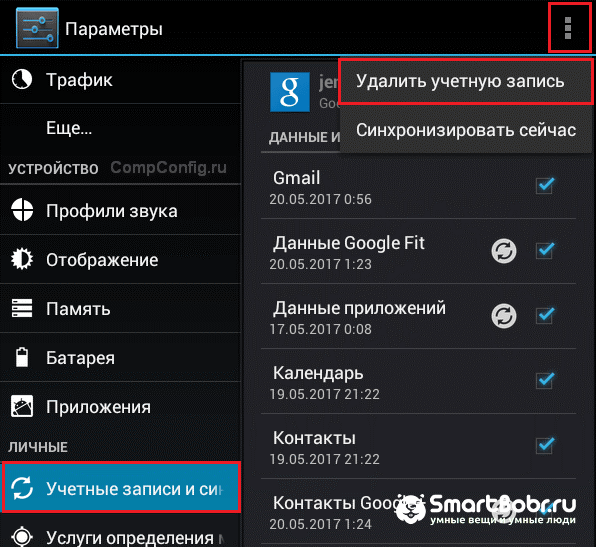 Вышеуказанный способ подойдет для удаления аккаунта Гугл на Андроиде версий 5.1-8. Более старые версии прошивки позволяют только полностью удалить аккаунт или привязать к ОС дополнительную учетную запись без полного удаления предыдущей.
Вышеуказанный способ подойдет для удаления аккаунта Гугл на Андроиде версий 5.1-8. Более старые версии прошивки позволяют только полностью удалить аккаунт или привязать к ОС дополнительную учетную запись без полного удаления предыдущей.Поле выполнения деинсталляции аккаунта лучше перезагрузить смартфон, чтобы все настройки вступили в силу. Во время повторного включения телефона система попросит пользователя привязать новый аккаунт (уже существующую страничку Google или новую учётную запись).
Что делать, если появилось сообщение «Ошибка удаления аккаунта» Гугл
Иногда пользователи сталкиваются с ошибкой во время стандартного удаления учётной записи Google. В таком случае, ничего не меняется и после перезагрузки старая учетная запись так и остается привязанной к смартфону.
Решить проблему можно очень просто – необходимо создать новый профиль Google и привязать его к ОС Андроид. Затем следует просто удалить второй больше не нужный аккаунт. Следуйте инструкции:
- Зайдите в меню приложений и откройте стандартный почтовый клиент Gmail. По умолчанию эта программа установлена на всех устройствах с OS Android;
- После загрузки приложения кликните на клавишу «Опции», которая расположена в левом верхнем углу;
- Выберите пункт «Добавить аккаунт»;
- Далее вы будете перенаправлены в окно привязки нового аккаунта. Среди списка предложенных почтовых клиентов выберите Google;
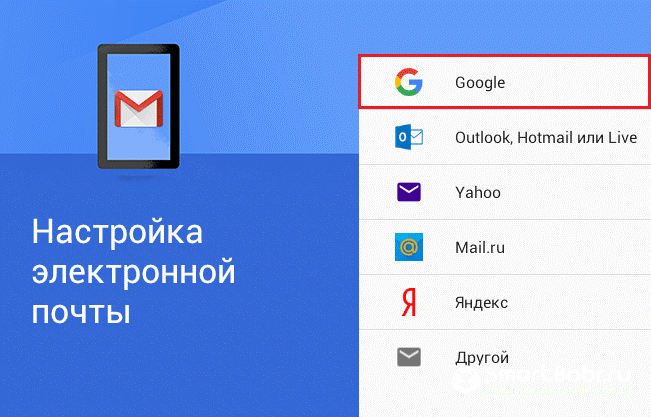
- Теперь выберите тип аккаунта (новый или существующий). Зарегистрируйтесь или введите логин и пароль для входа;
- После успешного входа в новый аккаунт в параметрах стандартной программы Gmail появится возможность выбора нужной учетной записи. Заметьте, одна почта (открытая на данный момент) – это основная, а вторая – дополнительная. Чтобы изменить статус почтового ящика, просто кликните по его имени. С изменением статуса аккаунта Gmail изменится и основная учетная запись для всей ОС на смартфоне.
- Поле выбора нового аккаунта в качестве основного вернитесь в окно настроек телефона и удалите лишнюю учетную запись, как это было описано выше. Ошибка деинсталляции больше не появится.
Способ 2 – Полное удаление учетной записи
Данный способ удаления учетной записи подразумевает полное удаление всех данных, которые связаны с аккаунтом из вашего смартфона. При этом, сам аккаунт будет доступен для использования с браузера, ведь логин и пароль доступа будет сохранен сервером Google.
На смартфоне не останется никаких настроек и данных, которые были связаны со старой учёткой. Это возможно благодаря функции сброса к заводским настройкам (другое название – Hard Reset). В результате сброса и повторного запуска телефона систему нужно будет заново настраивать (создавать новую запись Гугл, выбирать часовой пояс, повторно подключаться к маршрутизатору и прочее).
Использовать Hard Reset рекомендуется в том случае, если вы столкнулись с серьёзными неполадками в работе смартфона, забыли пароль разблокировки экрана, вашу прошлую учетную запись взломали или вы точно уверенны в том, что старый почтовый ящик и другие пользовательские данные вам больше никогда не понадобятся.
Следуйте инструкции, чтобы полностью удалить аккаунт Гугл на Андроиде (метод работает с версиями 3.0, 4.0, 5.0, 6.0, 7.0, 8.0):
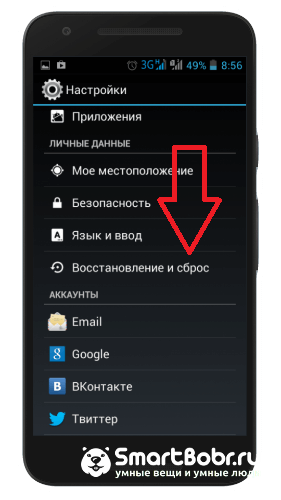
- Зайдите в настройки смартфона;
- Выберите пункт «Восстановление и сброс»;
- В появившемся окне нажмите на поле «Сброс настроек»;
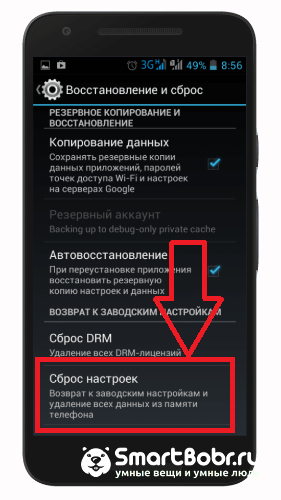
- Подтвердите действие. Гаджет перезагрузится автоматически.
Обратите внимание! В результате сброса будут стерты абсолютно все пользовательские настройки, файлы, установленные программы, номер телефонной книги. Перед сбросом рекомендуется создать резервную копию или переместить нужные данные на компьютер.
Способ 3 – Остановка синхронизации
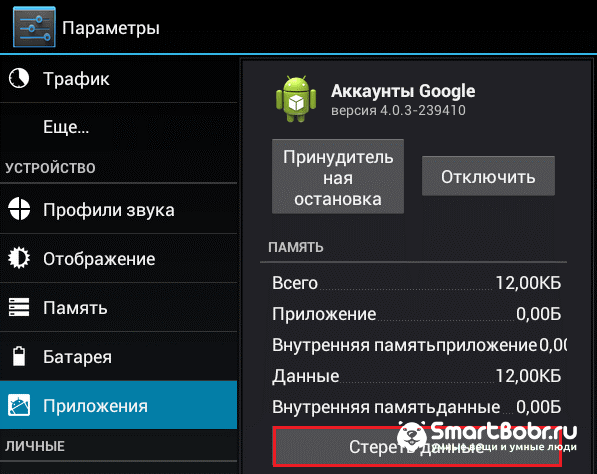
Если вы не хотите удалять аккаунт и привязывать новый, можно просто временно остановить синхронизацию подключённой учетной записи с телефоном. Такая опция доступна благодаря сервису Google Accounts – стандартная утилита, которая объединяет все приложения от Google.
Google Accounts регулярно подгружает данные о доступных обновлениях, управляет настройками вашей учетной записи. Чтобы остановить работу аккаунта следуйте инструкции:
- Зайдите в настройки смартфона;
- Выберите раздел «Приложения»;
- В открывшемся окне перейдите во вкладку «Все»;
- Найдите системную службу Google Accounts и откройте её;
- В новом окне кликните на кнопку «Принудительная остановка». Чтобы восстановить работу сервиса достаточно просто перезагрузить устройство. Все настройки аккаунта будут сохранены.
Чтобы стереть все привязанные к Андроид учетные записи кликните на клавишу «Стереть данные».
Способ 4 – Удаление с помощью ROOT
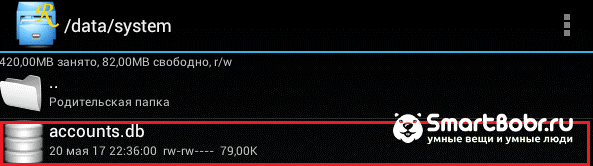
Еще один способ удаления требует наличия прав суперпользователя. На телефонах с активным ROOT удалить аккаунт Гугл можно за несколько кликов. Достаточно просто открыть системную папку в проводнике и стереть нужный файл.
Следуйте инструкции:
- Откройте проводник и зайдите в папку Android-Data-System;
- Найдите компонент под названием ACCOUNTS.DB и удалите его.
- Перезагрузите ОС и авторизуйтесь с помощью новой странички Google.
Теперь вы знаете все основные методы, как удалил аккаунт Гугл. Рассмотрим, как восстановить профиль Андроид.
Восстановление учетной записи Google
Удаленная учетная запись Google поддаётся восстановлению только ограниченное количество времени. Официально разработчики не оглашают время хранения резервных копий аккаунтов на своих серверах, но по сообщениям пользователей этот период составляет от 2-х до 3-х месяцев.
Для повторного использования профиля на своем смартфоне, его сначала нужно восстановить с помощью любого браузера. Вернуть можно только ту страницу, к которой был привязан номер телефона (и у вас есть доступ к этому номеру).
Следуйте инструкции, чтобы узнать, как восстановить удаленный аккаунт Гугл на Андроиде:
- Откройте мобильный или десктопный браузер и зайдите на страничку https://accounts.google.com/signin/recovery?hl=ru;
- Введите номер телефона или адрес почты;
- На привязанный номер придет сообщение с кодом доступа. После ввода правильного кода удаленный аккаунт будет автоматически восстановлен. Если же восстановление недоступно, вы не получите сообщение с кодом на указанный номер телефона.
Далее следует придумать новый пароль. Готово, теперь вы снова сможете использовать аккаунт и привязать его к своему смартфону с ОС Андроид.
ИтогКак видите, удалить и вернуть учетную запись Google достаточно просто и справится с этой задачей даже новичок. Делитесь своими вариантами, как еще можно удалить аккаунт или восстановить его работу. Задавайте возникшие вопросы ниже в комментариях.
smartbobr.ru
|
|
..:::Счетчики:::.. |
|
|
|
|
|
|
|
|


